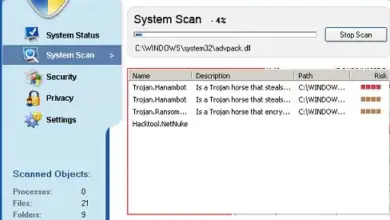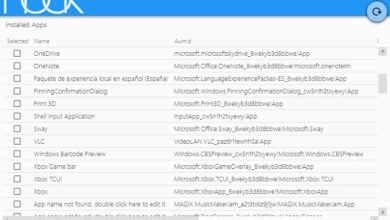Que faire si le mode tablette Windows 10 apparaît comme indisponible
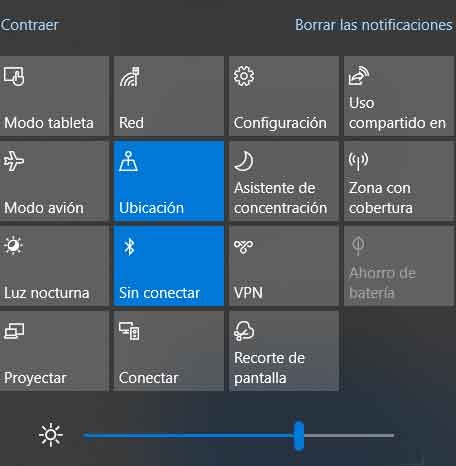
Pour le moment, Windows 10 nous offre une bonne quantité de fonctions et d’ options personnalisables afin de tirer le meilleur parti du système d’exploitation, tout en l’utilisant de la manière la meilleure et la plus productive.
Eh bien, parmi les différents modes de travail que nous propose les logiciels Microsoft , dans ces lignes nous allons nous concentrer sur celui connu sous le nom de Tablet Mode , une fonction intégrée de Windows 10 qui nous permettra d’optimiser le système d’exploitation pour pouvoir l’utiliser. . de manière beaucoup plus efficace à la fois sur les tablettes et sur les ordinateurs équipés d’un écran tactile, ce qui sera utile dans certaines circonstances.
Par conséquent, lorsque vous activez ce mode que vous avez mentionné, au centre même des activités du logiciel, il y a une option pour faire le changement de mode de travail, où nous n’avons qu’à cliquer. De même, dans le cas où nous souhaiterions tout configurer de manière plus personnalisée, dans la fonction Configuration nous trouvons une section entière dédiée à tout cela, plus précisément en «Configuration / Système / Mode Tablette».
Avec tout et avec cela, il est possible que ce mode tablette dont nous parlons ne soit pas disponible sur votre ordinateur Windows 10 , nous allons donc voir comment résoudre ce problème si vous avez besoin de l’utiliser. Pour commencer, il est important de savoir qu’il s’agit d’un mode qui n’est disponible que pour les appareils basés sur Windows 10, mais tant que nous n’avons pas d’écran externe connecté au système à ce moment-là, car dans ce cas nous le ferons ne pas pouvoir y accéder et il apparaîtra comme désactivé et inaccessible.
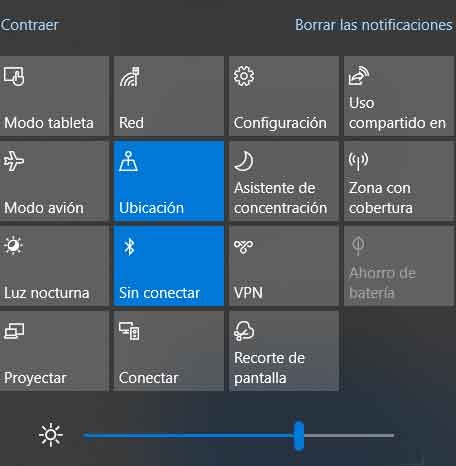
Ainsi, dans le cas où nous avons besoin de ce mode mais que nous ne pouvons pas l’activer, la première chose à faire est d’éliminer tous les écrans externes que nous avons connectés, donc nous verrons qu’alors nous pouvons utiliser le sélecteur situé dans le centre d’activité .
Comment récupérer le mode tablette sous Windows 10
Dans le cas où le système décrit ne résout pas cette disparition, nous pouvons également utiliser une autre méthode, cette fois via le registre système . Pour ce faire, nous accédons d’abord à l’éditeur de registre Windows avec la commande «regedit» après avoir appuyé sur la combinaison de touches «Win + R». Une fois dans l’éditeur, on passe à l’itinéraire «
HKEY_CURRENT_USER / SOFTWARE / Microsoft / WindowsCurrentVersion / ImmersiveShell ”, où à son tour nous trouvons la valeur appelée“ TabletMode ”qui devrait être située dans le panneau de droite. Dans le cas où nous ne le voyons pas, nous devrons le créer en cliquant avec le bouton droit de la souris et en créant la nouvelle entrée de type DWORD , à laquelle nous ajoutons la valeur «1» dans la zone de données correspondante.
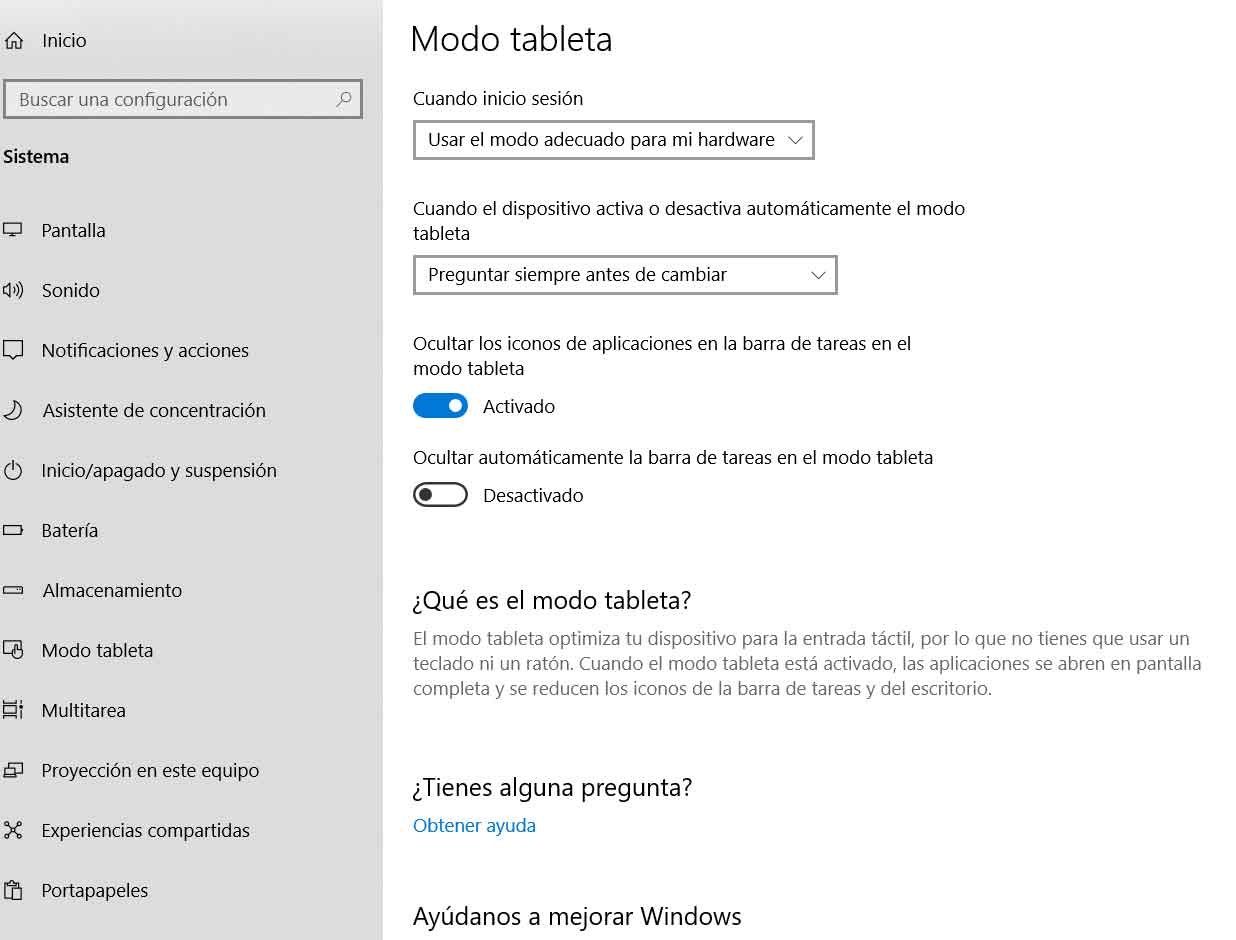
Une fois les modifications apportées, nous vous recommandons de fermer le registre et de redémarrer l’ordinateur , ce qui devrait signifier que nous avons déjà le mode tablette à notre disposition afin de pouvoir l’activer lorsque nous en avons besoin.